Myfactory Online-Hilfe
Konfiguration Geo-Report
Dieser Dialog dient der Konfiguration des Geo-Report-Dialogs (unter "Vertrieb / Geo-Report"; siehe Hilfekapitel Geo-Report), mit dem Sie die geographischen Koordinaten Ihrer Adressen abrufen können, um z.B. festzustellen, in welcher Region Deutschlands sich die Mehrzahl Ihrer Kunden oder Interessenten befindet.
Der Dialog unterteilt sich grundsätzlich in zwei Bereiche. Während Sie im oberen Bereich die grundlegenden Einstellungen für die Geo-Report-Funktionalität vornehmen können, lassen sich im unteren Bereich spezifische Marker-Einstellungen für die Geo-Auswertung durchführen.
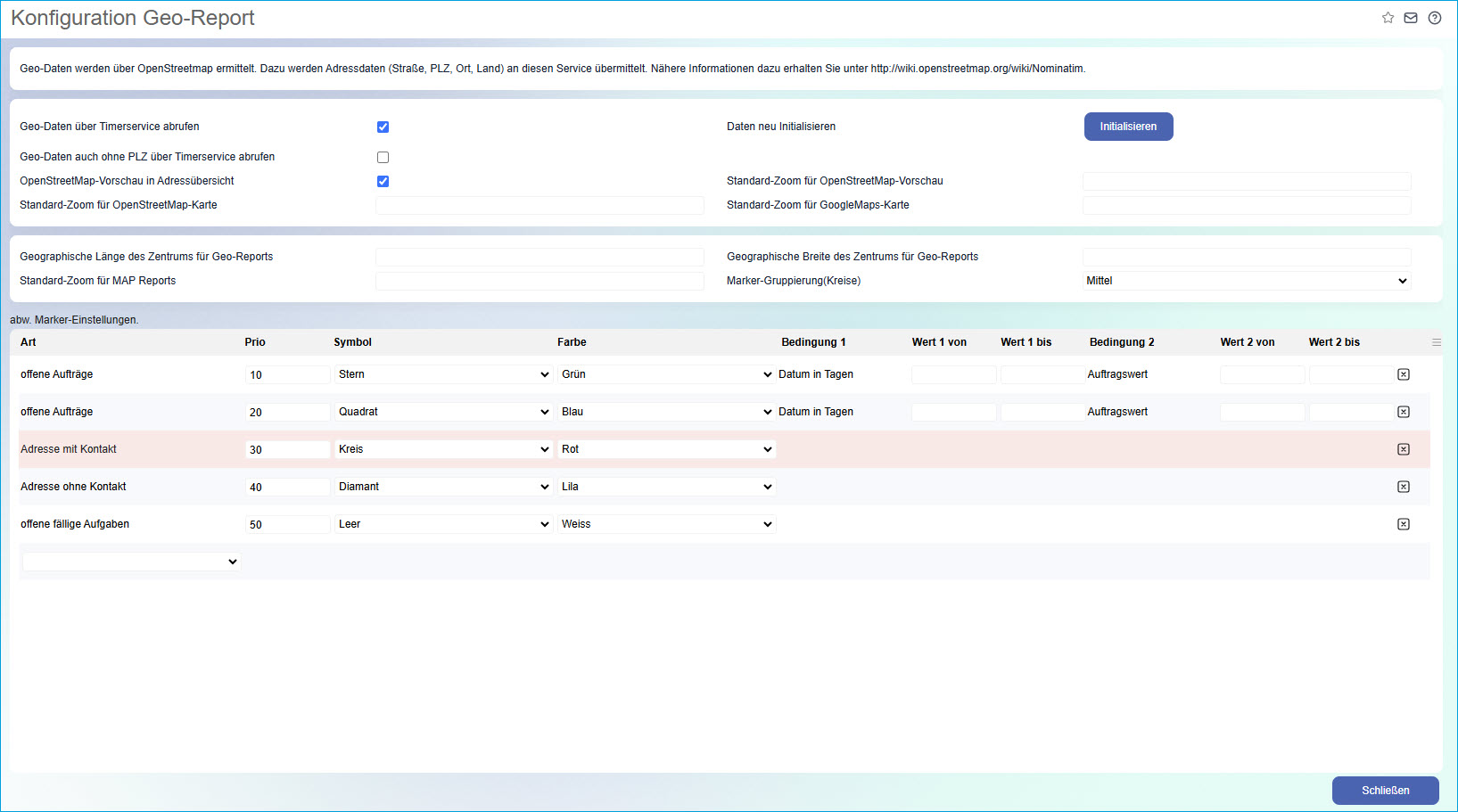
Geo-Daten über Timerservice abrufen
Haken Sie diese Checkbox an, damit die Koordinaten Ihrer Adressen per Timer-Dienst abgeholt werden können.
Daten neu initialisieren
Bei dieser Option werden mit Klick auf die [ Initialisieren ]-Schaltfläche Adressen, für die keine Koordinaten ermittelt werden konnten, neu zum Abruf markiert. Der Timer-Dienst wird für diesen Adressabruf dann manuell gestartet.
OpenStreetMap-Vorschau in Adressübersicht
Ist diese Checkbox gesetzt, dann wird im Übersicht-Register des Adressstamms eine Vorschau der OpenStreetMap-Karte dargestellt.
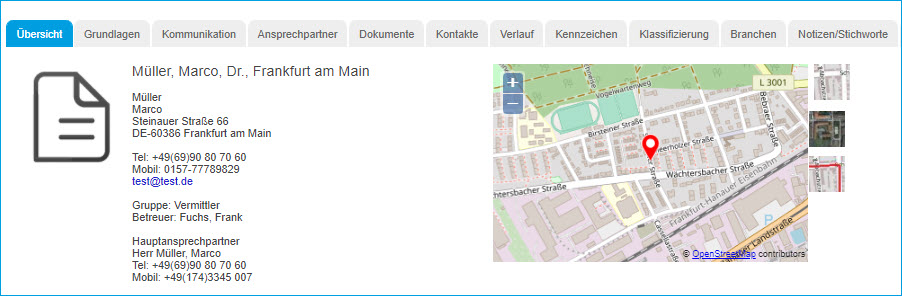
Standard-Zoom für OpenStreetMap-Vorschau
Hier können Sie die Standardvergrößerung von Karten angeben, zulässig sind Werte von 1 bis 18. Mit dieser einstellbaren Zoomgröße wird die Vorschau im Adressstamm dann standardmäßig dargestellt.
Standard-Zoom für OpenStreetMap-Karte
Hier können Sie die Standardvergrößerung von Karten angeben, zulässig sind Werte von 1 bis 18. Mit dieser konfigurierbaren Zoomgröße wird die OpenStreetMap-Karte im Geo-Report-Dialog dann standardmäßig dargestellt.
Standard-Zoom für GoogleMaps-Karte
Hier können Sie die Standardvergrößerung von Karten angeben, zulässig sind Werte von 1 bis 19. Mit dieser einstellbaren Zoomgröße wird eine optional genutzte Google Maps-Karte im Adressstamm standardmäßig dargestellt.
Geographische Länge / Breite des Zentrums für Geo-Reports
In diesen beiden Eingabefeldern können Sie jeweils die geographische Länge bzw. Breite der Position eintragen, auf welche die Karte beim Öffnen des Geo-Reports zentriert sein soll.
Standard-Zoom für MAP Reports
Stellen Sie hier die Standardvergrößerung ein, mit welcher die Karte dargestellt werden soll, wenn ein Geo-Report geladen wird, zulässig sind Werte von 1 bis 19.
Marker-Gruppierung(Kreise)
Hier können Sie einstellen, ab wann einzelne Marker zu Kreisen gruppiert werden sollen.
Bitte beachten Sie, dass diese Einstellung erheblichen Einfluss auf die Performance des Geo Reports haben kann, je mehr einzelne Marker dargestellt werden müssen. Gruppierte Darstellungen unterstützen somit die Performance.
Eigener Key für MapQuest Geoabruf und Kartendarstellung
Wenn Sie MapQuest anstelle von OpenStreetMap als Geodatendienst für den Abruf von Geo-Informationen bevorzugen, dann können Sie hier einen entsprechenden API-Key hinterlegen.
Abw. Marker-Einstellungen
Im unteren Bereich der Geo-Report-Konfiguration können Sie die Einstellungen bzgl. der auf den Karten dargestellten Marker vornehmen. Konkret geht es darum, welche Marker in welcher Farbe und Situation dargestellt werden sollen.
Spalte "Art"
In dieser ersten Spalte können Sie festlegen, für welche Art von Vertriebsinformationen ein konfigurierter Marker verwendet werden soll.

Spalte "Prio"
Sie können in dieser Liste mehrere gleichlautende Einträge vornehmen. Daher kann es vorkommen, dass beim letztlichen Generieren des Reports mehrere Bedingungen gleichzeitig zutreffen und die Marker dort theoretisch übereinander gestapelt wären. Aus diesem Grund können Sie in dieser Spalte nun einstellen, welcher dieser betreffenden Marker zuerst angezeigt werden soll, wenn es derartige Überschneidungen gibt. Dabei gilt: Je kleiner der in diesem Feld eingetragene Wert, desto höher ist die Priorität für die Darstellung eines Markers.
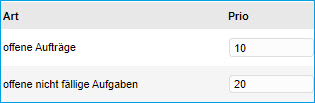
Spalte "Symbol"
Wählen Sie hier das Symbol aus, welches bei der Darstellung eines Markers berücksichtigt werden soll.
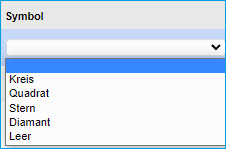
Spalte "Farbe"
Wählen Sie dann bitte aus, welche Farbe das ausgewählte Symbol haben soll.
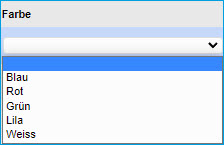
Hinweis zu den Spalten "Symbol" und "Farbe":
Möchten Sie beispielsweise kombinierte Auswertungen durchführen, - z.B. Adressen mit "Offenen Angeboten"
UND Adressen mit einer "offenen fälligen Aufgabe" verknüpfen -, dann tragen Sie bei der Zeile mit den "offenen fälligen Aufgaben" bitte nur das Symbol ein, in der Zeile mit den "offenen Angeboten" hinterlegen Sie nur die "Farbe".
Beispiel: Offene fällige Aufgabe hat das Symbol "Quadrat" und offenes Angebot hat die Farbe "Blau" zugeordnet. Im Geo-Report wird diese Kombination dann als Blaues Quadratsymbol dargestellt.
UND Adressen mit einer "offenen fälligen Aufgabe" verknüpfen -, dann tragen Sie bei der Zeile mit den "offenen fälligen Aufgaben" bitte nur das Symbol ein, in der Zeile mit den "offenen Angeboten" hinterlegen Sie nur die "Farbe".
Beispiel: Offene fällige Aufgabe hat das Symbol "Quadrat" und offenes Angebot hat die Farbe "Blau" zugeordnet. Im Geo-Report wird diese Kombination dann als Blaues Quadratsymbol dargestellt.
Spalte "Bedingung 1 - Wert 1 von / Wert 1 bis"
Bei der Auswahl "offene Aufträgen" oder "offene Angebote" tragen Sie hier bitte den Zeitraum in Tagen ein, welcher für den Marker relevant sein soll.
Beispiel: Sie möchten Marker mit allen offenen Aufträgen, die älter als 2 Monate sind, angezeigt bekommen. Dies wird wie folgt hinterlegt:
Spalte "Wert 1 von" ist dann leer.
Spalte "Wert 1 bis" enthält -60 (Belegdatum minus 60 Tage)

Spalte "Bedingung 2 - Wert 2 von / Wert 2 bis"
Bei "offenen Aufträgen" oder "offenen Angeboten" tragen Sie hier den Wert ein, welcher für die Darstellung für den Marker relevant ist.
Beispiel: Alle offenen Aufträge mit Belegwert zwischen 500 und 1000 EUR (bei Fremdwährungen wird in die Hauswährung umgerechnet.)

Schaltfläche [ x ]
Mit dieser Schaltfläche können Sie einzelne Einträge bzw. Zeilen löschen.
